Inkscape是一款非常好用的画图工具,自从CDR经常收到警告开始,我就转到Inkscape了,刚开始不会用,觉得Inkdcape功能不好,用着用着才发现Inkscape功能非常强大。
简直是秒了CDR,而且安装包还很小,运行流畅,跨平台等等,优点太多就不一 一列举了。总之很强大。
下面言归正传,如标题所说,如何设置参考线的坐标值。
一、在Inkscape中如何调处参考线
在Inkscape中调出参考线的方式和某*Draw一样通过鼠标在上边和左边的标尺上点击拖拽出来,当然这是最快的方式,还可以用快捷键命令和菜单栏的将对象转换为参考线等方法。
我们拖拽几根参考线。如下图:
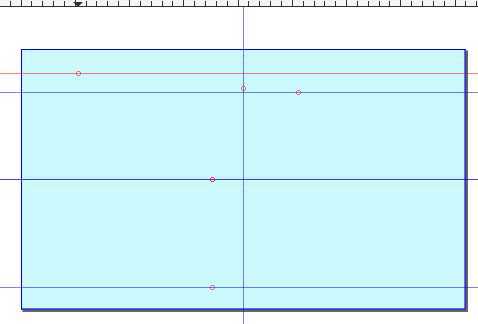
这样拖拽的参考线可以自动吸附到靠近的对象参考点,但是有时候需要某一特定坐标值的参考线或者一根斜的参考线。怎么办?
方法一:画一条线或斜线->选中->然后在菜单栏->对象->对象转会为参考线。如下图:
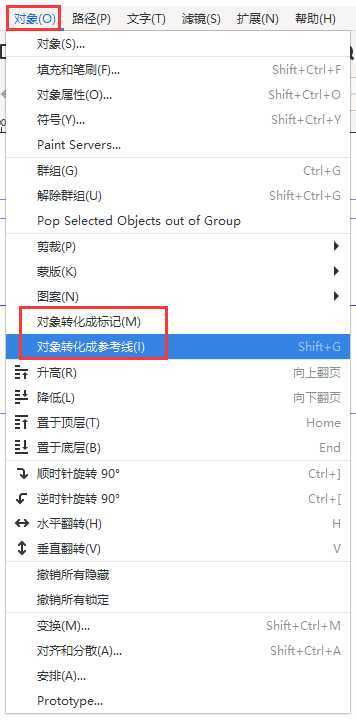
方法二:将鼠标移到参考线上,然后双击,这时会弹出一个属性设置框,在这个属性设置款中我们可以设置参考线的X,Y坐标,和角度。
有人会问我设置的是水平参考线怎么会有X值,这个X值是参考线的锚点,就是旋转的中心点。就是参考线上的那个小红圈儿。
如下图:
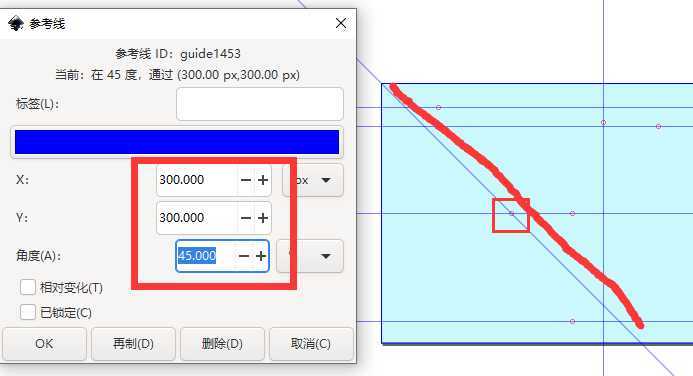
原文:https://www.cnblogs.com/Koomee/p/13296372.html